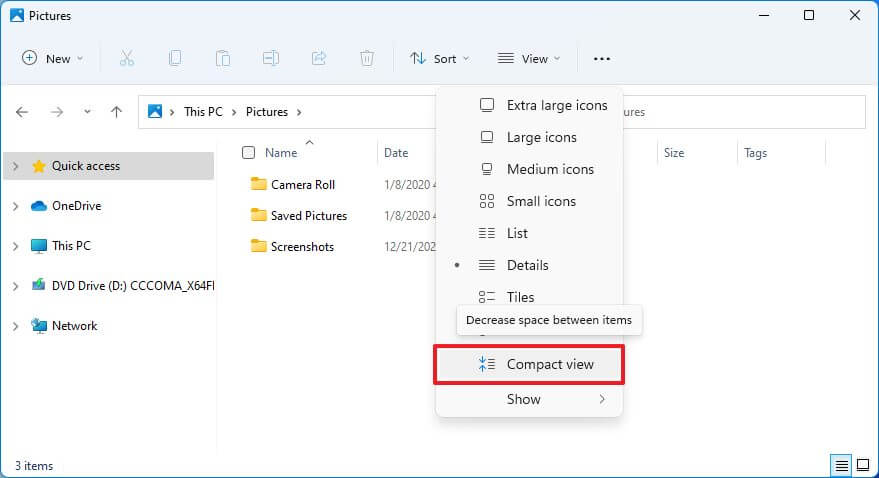Comment activer la vue compacte de l’explorateur de fichiers sur Windows 11

Sous Windows 11, l’explorateur de fichiers obtient une nouvelle disposition par défaut pour afficher le contenu qui ajoute des touches supplémentaires entre les éléments visuels pour rendre l’expérience plus facile à utiliser, en particulier sur les appareils tactiles.
Cependant, si vous aimez l’expérience plus traditionnelle, Windows 11 ajoute également une option pour revenir à la vue compacte classique.
Dans ce guide, vous apprendrez les étapes pour revenir à la disposition classique de l’explorateur de fichiers sous Windows 11.
Activer la vue compacte de l’explorateur de fichiers sur Windows 11
Pour utiliser la vue compacte classique sur l’explorateur de fichiers :
- Ouvert Explorateur de fichiers sur Windows 11.
- Clique le Vue menu de la barre de commandes.
- Vérifier la « Vue compacte » option pour activer la vue compacte de l’explorateur de fichiers sur Windows 11.
Une fois les étapes terminées, l’explorateur de fichiers passera à la mise en page classique. De la même manière, vous souhaitez utiliser la vue confortable avec un rembourrage supplémentaire, puis suivez les mêmes instructions et décochez l’option « Vue compacte ».
Nous pouvons gagner une commission pour les achats en utilisant nos liens pour continuer à offrir le contenu gratuit. Informations sur la politique de confidentialité.
Tout le contenu de ce site est fourni sans aucune garantie, expresse ou implicite. Utilisez toute information à vos risques et périls. Sauvegardez toujours votre appareil et vos fichiers avant d’apporter des modifications. Informations sur la politique de confidentialité.